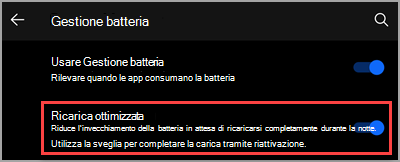Usa il cavo USB-C in dotazione per caricare Surface Duo. Surface Duo supporta la ricarica rapida quando usi l'alimentatore USB-C (23 W) di Surface Duo 2 (venduto separatamente).
-
Collega un'estremità del cavo USB-C a un alimentatore USB-C, quindi collega l'alimentatore a una presa a muro.
Nota: Puoi anche caricare Surface Duo collegando il cavo USB-C in dotazione al PC e a Surface Duo. Se il tuo PC non possiede una porta USB-C, ti servirà un adattatore da USB-C a USB-A o dovrai usare un cavo USB differente che non è incluso, così come il cavo da USB-C a USB-A. La ricarica sarà più lenta utilizzando un adattatore o un cavo da USB-C a USB-A.
-
Collega l'altra estremità alla porta USB-C di Surface Duo.Quando colleghi Surface Duo, la barra Glance si accenderà per mostrare il livello della batteria corrente.
Per risultati migliori
-
Usa l'alimentatore USB-C di Surface Duo 2 (23 W) (in vendita separatamente). Collega l'alimentatore USB-C di Surface Duo a una presa di alimentazione a muro. (Vedilo nella Microsoft Store)
-
Ricarica il tuo Surface Duo quando non lo usi. Il tempo di ricarica aumenta se usi Surface Duo mentre è in carica.
-
Usa il Risparmio Batteria. Risparmia batteria può aiutarti a prolungare il tempo di esecuzione della batteria quando è in esaurimento. Per iniziare e scoprire di più su Risparmia batteria, apri Impostazioni, quindi tocca Batteria > Risparmia batteria.
-
Usa ricarica ottimizzata. La ricarica ottimizzata ritarderà la ricarica completa di Surface Duo durante la notte fino a poco prima della riattivazione. Ciò consente di ridurre l'invecchiamento della batteria che può verificarsi nel corso della vita del tuo Surface Duo.
Nota: Il tempo di riattivazione è determinato dalle impostazioni dell'app Sveglia. È necessario impostare una sveglia tra le 5.00 e le 10.00 affinché la ricarica ottimizzata funzioni.
Per attivare la ricarica ottimizzata:
1. Vai a Impostazioni > Battery > Battery Manager. 2. Imposta Carica ottimizzatasu Attivato. 3. Imposta una sveglia nell'app Sveglia.
La ricarica ottimizzata inizialmente carica la batteria al 90% durante la notte e quindi si ricarica più lentamente fino al 100%, completando la ricarica al momento della riattivazione.
Per disattivare la ricarica ottimizzata:
Ti consigliamo di mantenere attivata la ricarica ottimizzata per ridurre l'invecchiamento della batteria. Tuttavia, se devi caricare completamente il dispositivo prima del tempo di riattivazione, puoi disattivare la ricarica ottimizzata.
1. Vai a Impostazioni > Battery > Battery Manager. 2. Imposta Carica ottimizzata su Disattivato.
Per ulteriori informazioni sulla cura di Surface Duo, inclusi suggerimenti per mantenere la batteria sana, vedi Pulizia e cura di Surface.
Per importanti informazioni relative alla sicurezza durante il processo di ricarica del tuo dispositivo, consulta istruzioni e avvisi di sicurezza per il prodotto per Surface Duo.
Argomenti correlati
Utilizza insieme il cavo USB-C e l’adattatore USB-C inclusi per caricare il tuo Surface Duo. Surface Duo supporta la Ricarica Rapida, puoi infatti ricaricarlo fino all’80% in circa un’ora usando l’alimentatore incluso.
-
Collega un'estremità del cavo USB-C all'alimentatore USB-C, quindi collega l'alimentatore a una presa a muro.
Nota: Puoi anche caricare Surface Duo collegando il cavo USB-C in dotazione al PC e a Surface Duo. Se il tuo PC non possiede una porta USB-C, ti servirà un adattatore da USB-C a USB-A o dovrai usare un cavo USB differente che non è incluso, così come il cavo da USB-C a USB-A. La ricarica sarà più lenta utilizzando un adattatore o un cavo da USB-C a USB-A.
-
Collega l'altra estremità alla porta USB-C di Surface Duo.
Per risultati migliori
-
Usa il cavo USB-C e l’adattatore USB-C inclusi. Collega l’adattatore USB-C ad una presa a muro.
-
Ricarica il tuo Surface Duo quando non lo usi. Il tempo di ricarica aumenta se usi Surface Duo mentre è in carica.
-
Usa il Risparmio Batteria. Risparmia batteria può aiutarti a prolungare il tempo di esecuzione della batteria quando è in esaurimento. Per iniziare e scoprire di più su Risparmia batteria, apri Impostazioni, quindi tocca Batteria > Risparmia batteria.
Per informazioni sulla cura del tuo Surface Duo, inclusi consigli per mantenere in buono stato la tua batteria, consulta Pulizia e cura del tuo Surface.
Per importanti informazioni relative alla sicurezza durante il processo di ricarica del tuo dispositivo, consulta istruzioni e avvisi di sicurezza per il prodotto per Surface Duo.